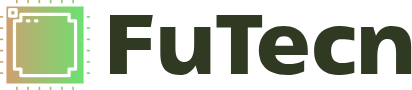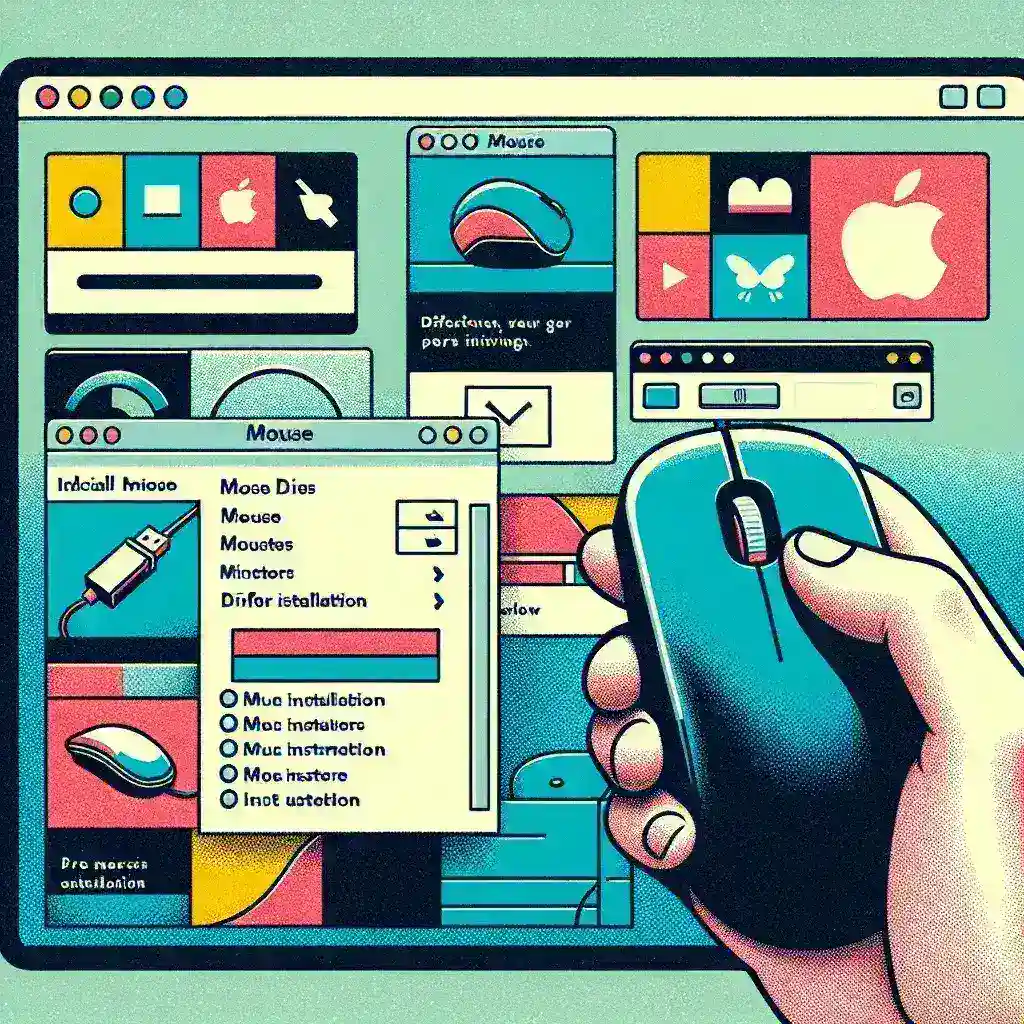Introducción
Los controladores de ratón son componentes cruciales que garantizan que tu dispositivo funcione de manera óptima con tu sistema macOS. Ya sea que necesites instalar un ratón nuevo o actualizar los controladores de uno existente, es esencial saber cómo llevar a cabo este proceso correctamente. En esta guía detallada, exploraremos cómo instalar y actualizar controladores de ratón en macOS.
Requisitos Previos
Antes de comenzar con la instalación o actualización de los controladores de ratón en macOS, asegúrate de tener en cuenta los siguientes requisitos:
- Un ratón compatible con macOS
- Conexión a Internet para descargar controladores
- Permisos de administrador en tu Mac
Paso 1: Verificar la Compatibilidad
Primero, verifica que el ratón que planeas usar sea compatible con macOS. Consulta el sitio web del fabricante para asegurarte de que existen controladores disponibles para tu versión específica de macOS.
Paso 2: Descargar los Controladores
Una vez que hayas confirmado la compatibilidad, visita el sitio web del fabricante y navega a la sección de descargas o soporte técnico. Busca los controladores específicos para tu modelo de ratón y descarga el archivo correspondiente.
Paso 3: Instalar los Controladores
Después de descargar los controladores, sigue estos pasos:
- Abre la carpeta de descargas y localiza el archivo descargado.
- Haz doble clic en el archivo para abrir el instalador.
- Sigue las instrucciones en pantalla para completar la instalación.
- Es posible que se te pida que ingreses tu contraseña de administrador para autorizar la instalación.
Paso 4: Configurar el Ratón
Una vez instalados los controladores, configura el ratón según tus preferencias. Dirígete a Preferencias del Sistema > Ratón y ajusta las configuraciones como la velocidad del cursor, clic derecho, y otras funcionalidades disponibles.
Tabla de Configuraciones Comunes del Ratón
| Configuración | Funcionalidad |
|---|---|
| Velocidad del Cursor | Ajusta la rapidez del movimiento del cursor. |
| Clic Derecho | Habilita o deshabilita el clic derecho. |
| Scroll | Configuración de la velocidad de desplazamiento. |
Resolución de Problemas
Si experimentas problemas con tu ratón después de la instalación, considera los siguientes pasos:
- Reinicia tu Mac para asegurarte de que los cambios surtan efecto.
- Verifica que el ratón esté bien conectado.
- Consulta el sitio web del fabricante para solucionar problemas conocidos.
- Desinstala y vuelve a instalar los controladores si fuese necesario.
Conclusión
Instalar y actualizar los controladores de ratón en macOS es un proceso relativamente sencillo pero crucial para garantizar un rendimiento óptimo de tu dispositivo. Siguiendo esta guía, podrás disfrutar de todas las funcionalidades que tu ratón tiene para ofrecer y resolver cualquier problema que pudiera surgir.